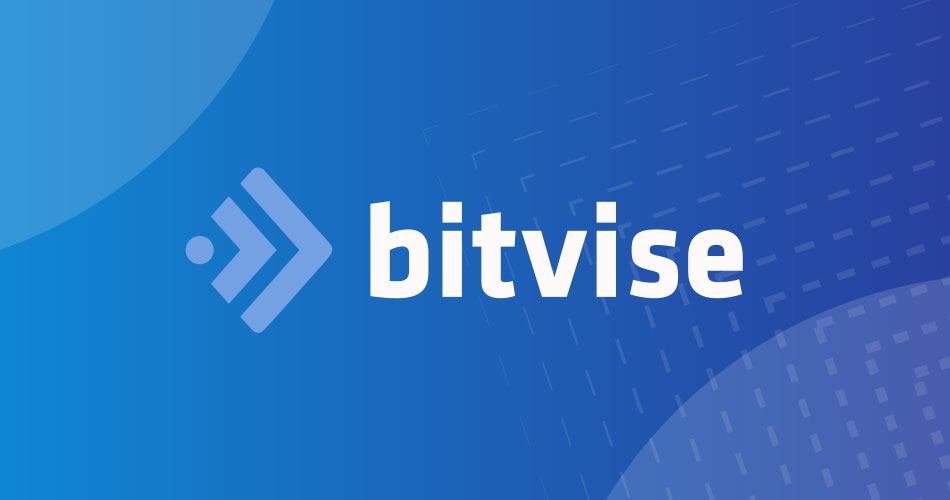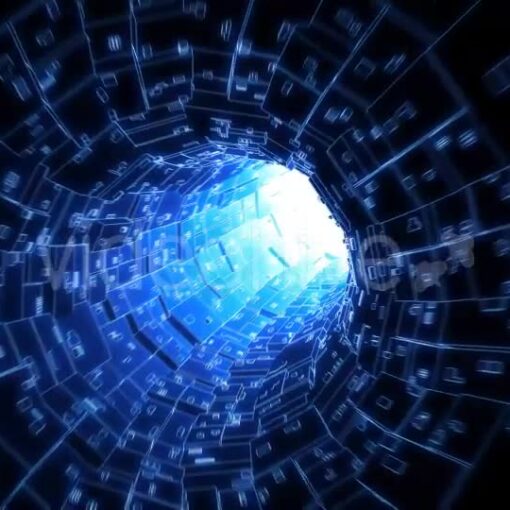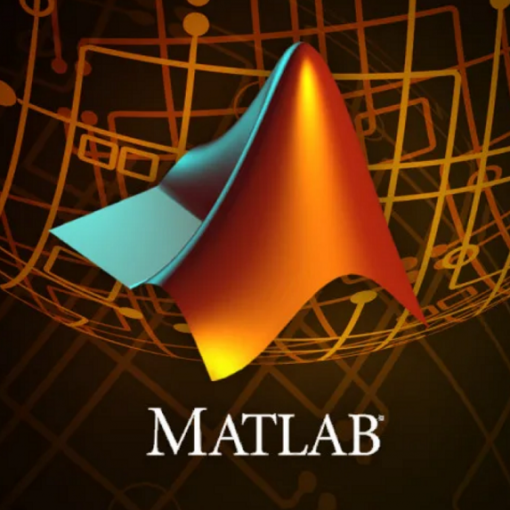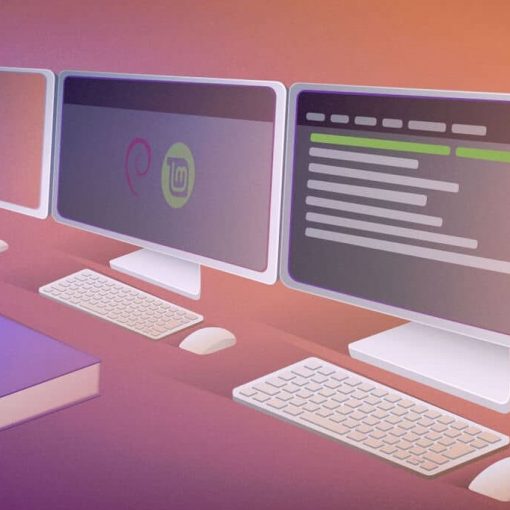1. ראשית, יש להוריד ולהתקין את תוכנת Bitvise SSH Client
התוכנה נועדה לאפשר חיבור מאובטח ומוצפן בין מחשבים.
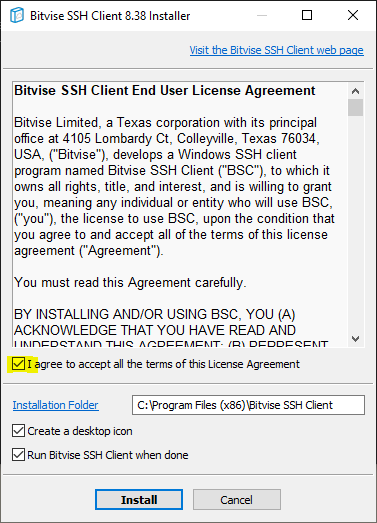
2. הפעילו את התוכנה ומלאו את פרטי שרת ההתחברות (מצורפת תמונת מסך).
לשונית LOGIN
Host = vpn.esc.biu.ac.il
Port: 2222
Username = שם המשתמש בבר אילן (מופיע במערכת אינבר)
Password = סיסמתכם באוניברסיטה (כמו במערכת אינבר)
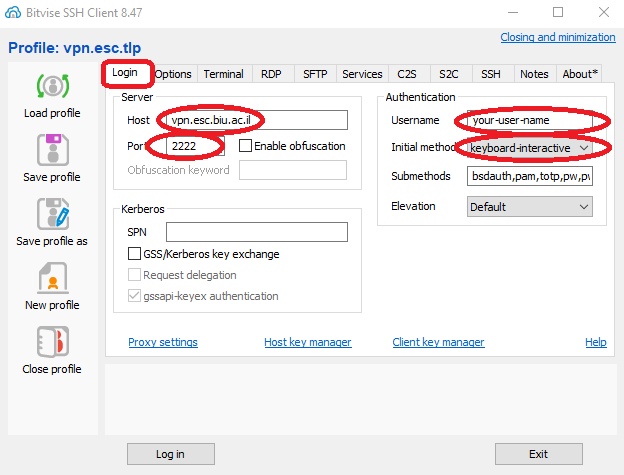
3. לשונית OPTIONS
הורידו ו/או הוסיפו סימן לפי המתואר בתמונה
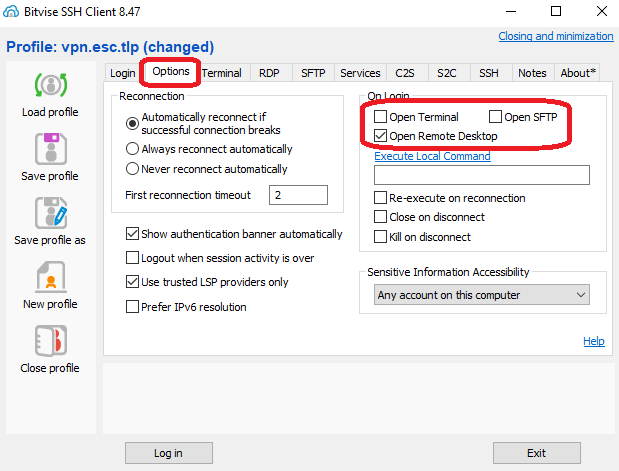
4. לשונית RDP
בשדה Computer יש לרשום את כתובת הרשת של שרת/מחשב היעד.
* הערה: שם השרת יכול להיות גם שונה, למשל כתובת המחשב במעבדה או שרת מחקר אחר, ובלבד שהופעל בו שירות RDP.
Domain = CCDOM
Username = שם המשתמש בבר אילן
Password = סיסמתכם באוניברסיטה
* רק הערה לגבי השרת – לא לשמור שם מידע רגיש ו/או חשוב. המידע שנשמר שם יימחק ללא אפשרות לשחזור.
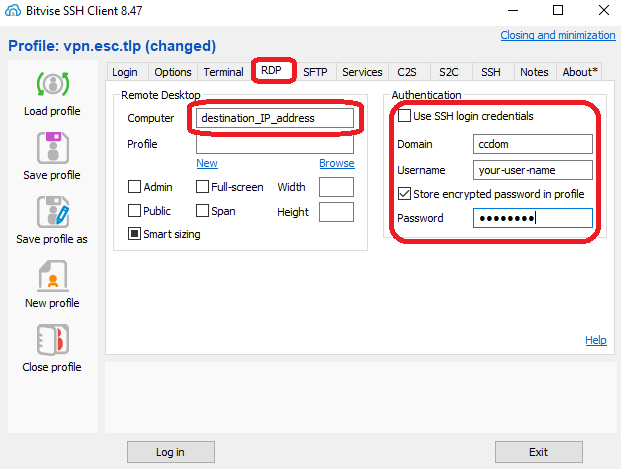
5. שמרו את פרופיל ההתחברות על שולחן העבודה שלכם.
מכאן והלאה תוכלו להתחבר ע"י לחיצה כפולה על הצלמית (icon) ששמרתם.
6. בהפעלת החיבור בפעם הראשונה "תקפוץ" חלונית לאישור מפתח אבטחה.
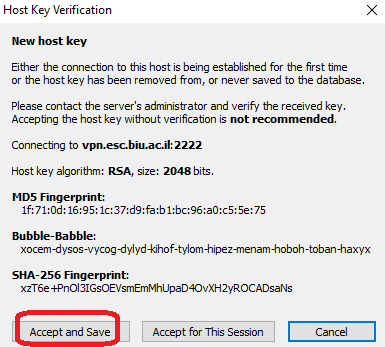
אישור חד פעמי – לאשר ולשמור
עד כאן הסבר אודות הגדרת החיבור
חיבור לשרת
הקליקו על קיצור הדרך ששמרתם על שולחן העבודה (בסעיף 5). התוכנה תיפתח ויעלה חלון להזנת הסיסמא.
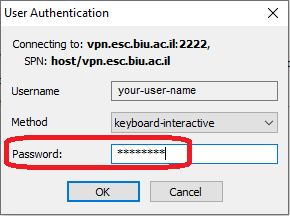
לאחר הזנת הסיסמא יפתח חלון נוסף בו נדרש קוד אימות בן 6 ספרות. את קוד האימות תמצאו בתוך Microsoft Authenticator
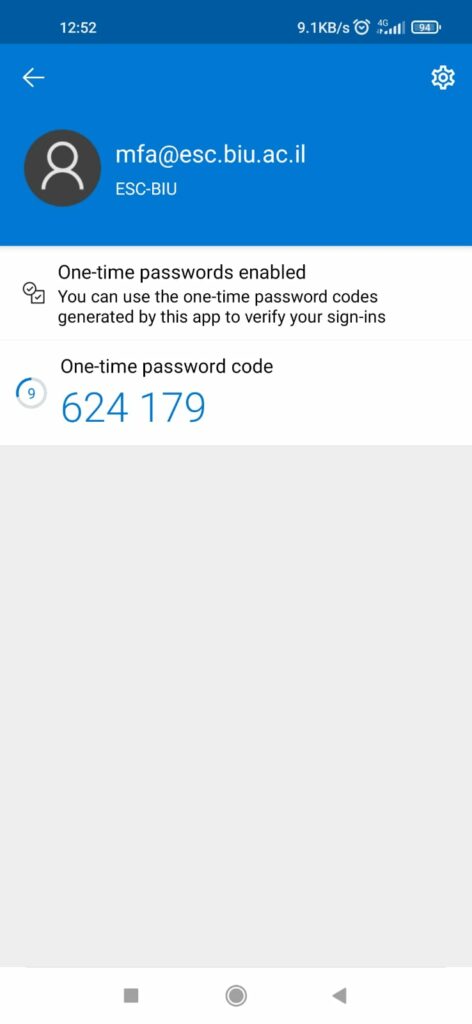
הזינו את הקוד לחלונית שנפתחה וזהו, אתם אמורים להתחבר.